Način 1: Postavke fonta
Font u tekstualnom editoru Microsoft Word može se prilagoditi: izgled, stil, veličina i drugi parametri lako se mijenjaju. Alati programa čak omogućuju da se slova prikažu kao konture. Da biste to postigli, postupite ovako:
- Odaberite željeni tekst lijevim klikom miša, zatim kliknite na označeno desnim klikom kako biste otvorili kontekstni izbornik. U popisu odaberite stavku "Font".
- U otvorenom prozoru kliknite na gumb na dnu "Tekstualni efekti".
- Na prvom kartici s ispunama i konturama teksta postavite ispunu slova. Da biste to učinili, otvorite odgovarajući izbornik, a zatim odaberite željeni — "Nema ispunjenja". Kliknite na izbornik "Kontura teksta", a zatim označite stavku "Puna linija". Pojavit će se dodatne opcije putem kojih možete postaviti tip linija, širinu, boju ili prozirnost. Kliknite na gumb "U redu", kako biste sačuvali promjenu slova.
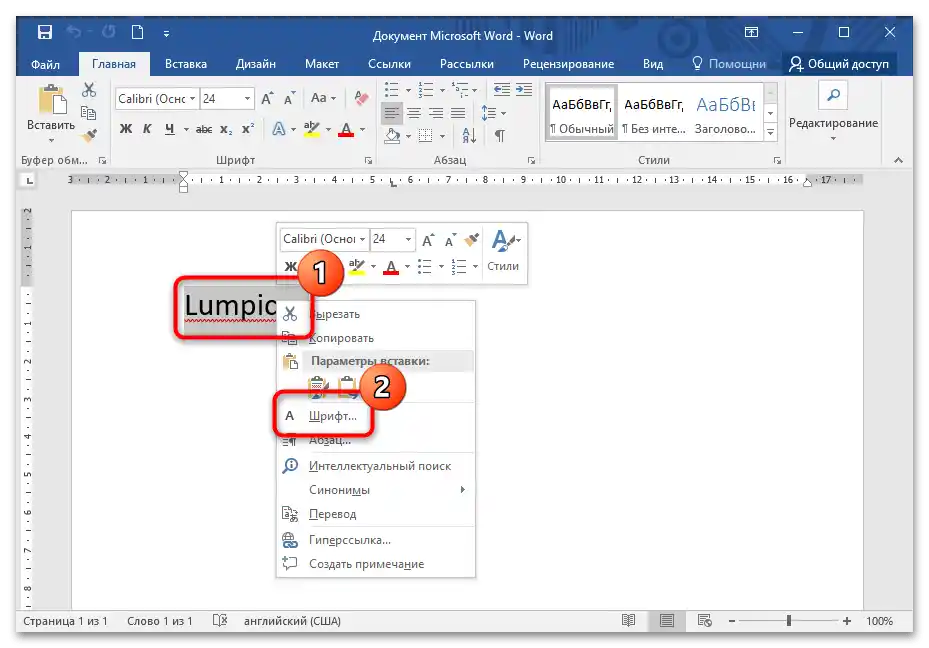
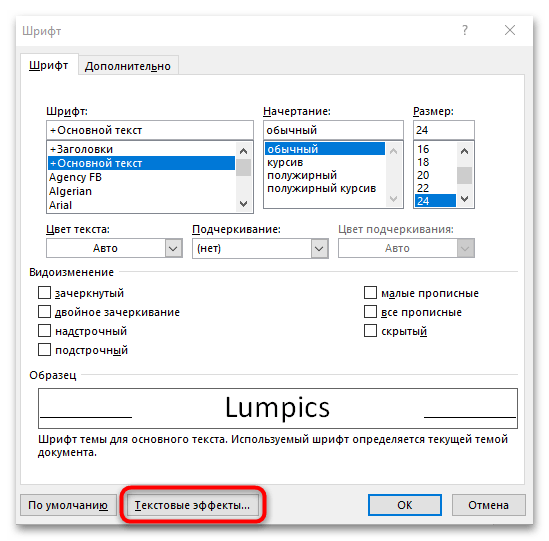
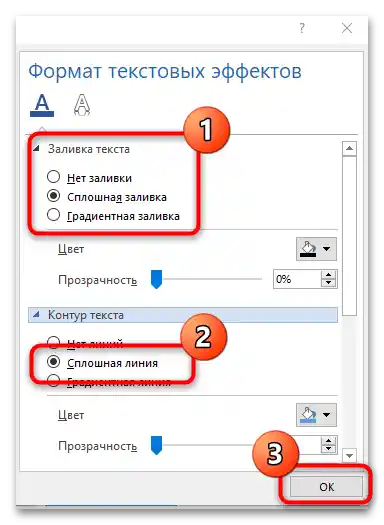
Za prijelaz u prozor s postavkama izgleda slova možete kliknuti na strelicu u bloku "Font" na gornjoj radnoj traci.
Način 2: MS Word objekti
Ugrađena kolekcija WordArt objekata u editoru predviđa korištenje već gotovih predložaka fontova. Da biste slova prikazali kao konture u Wordu na ovaj način, učinite sljedeće:
- U otvorenom Word dokumentu idite na karticu "Umetanje". Kliknite na gumb "WordArt" u bloku "Tekst".
- Pojavit će se novi prozor s dostupnim opcijama fonta. Odaberite odgovarajući, koji ima konture, klikom lijevim mišem.
- U dokumentu će se prikazati dodatna umetnuta stavka.Ovdje je potrebno dodati svoj tekst i izaći iz bloka uređivanja pomicanjem kursora miša na bilo koje drugo mjesto na stranici.
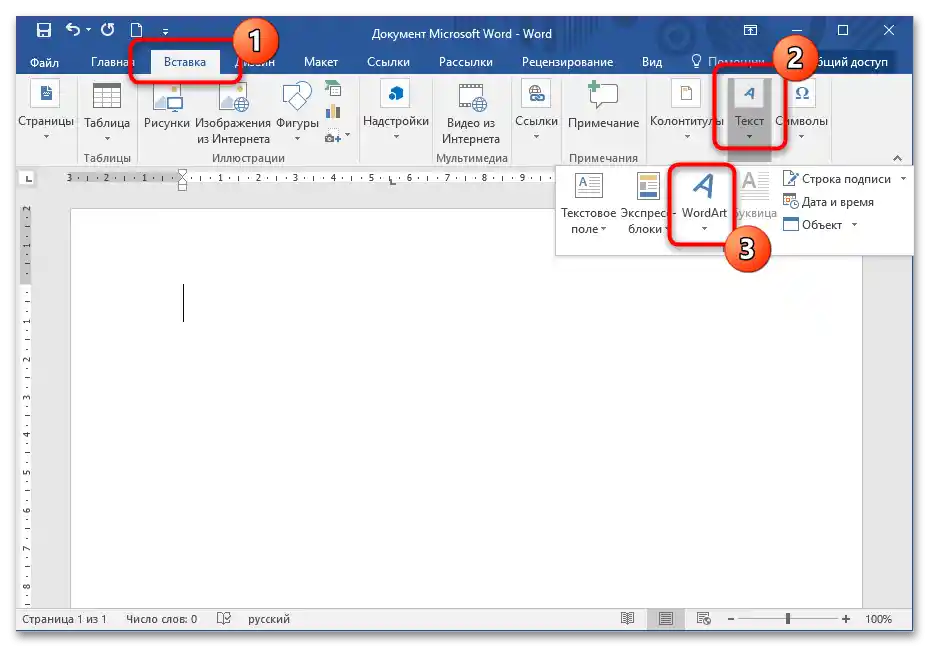
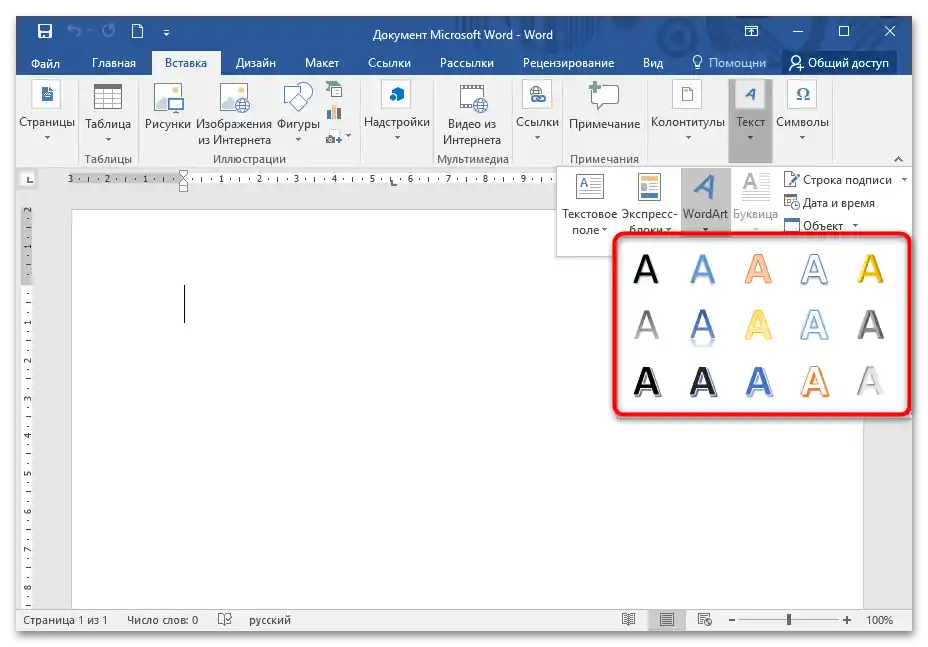
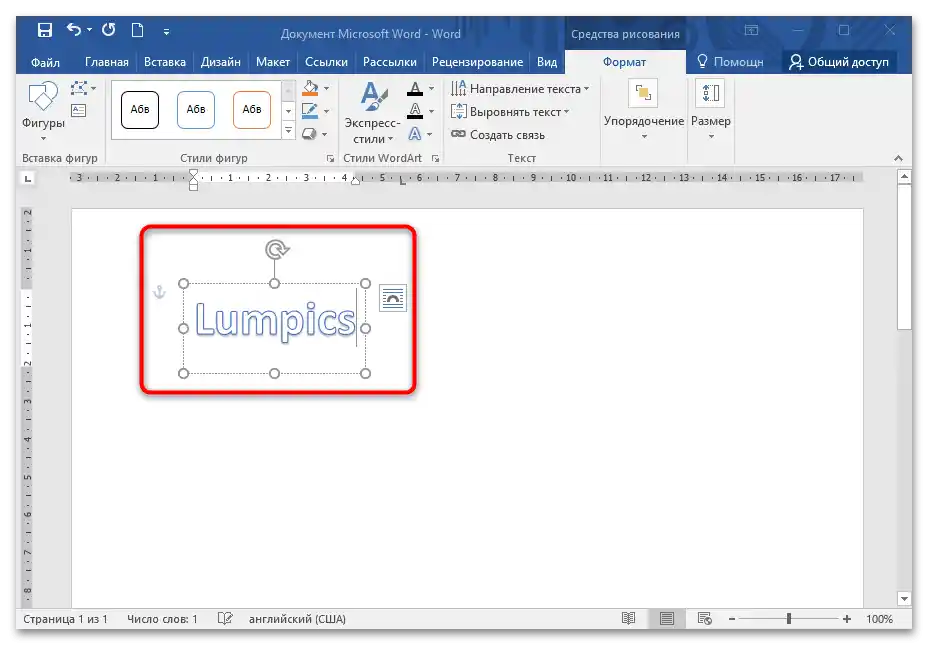
Pomoću okruglih fiksatora u kutovima razmjera možete promijeniti veličinu i položaj teksta. A ikona u obliku okrugle strelice omogućuje okretanje natpisa u bilo kojem smjeru.
Način 3: Promjena fonta
U biblioteci MS Word dostupna je velika količina fontova, a moguće je i instalirati dodatne varijante. Ako u odgovarajućem bloku nema stila s konturama, koristi se Trafaret Kit Transparent, koji imitira šablone i podržava ne samo latinicu, već i ćirilicu, kao i druge simbole. Opširnije o tome govorili smo u drugom našem materijalu na poveznici u nastavku.
Više informacija: Kako napraviti šablon u Microsoft Wordu